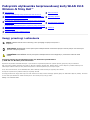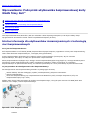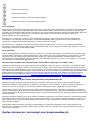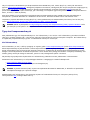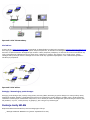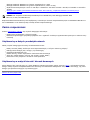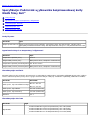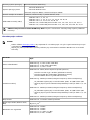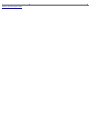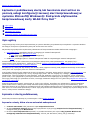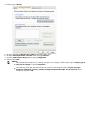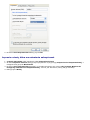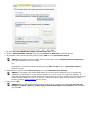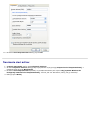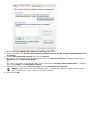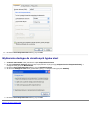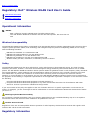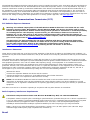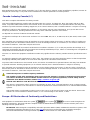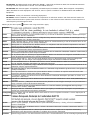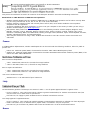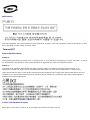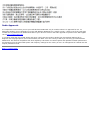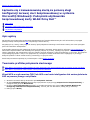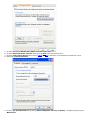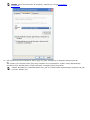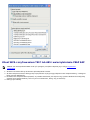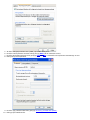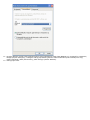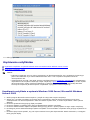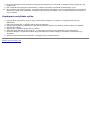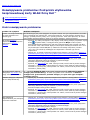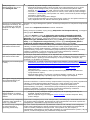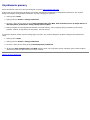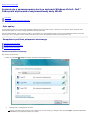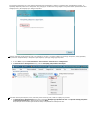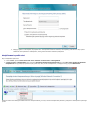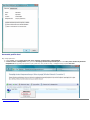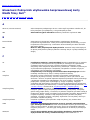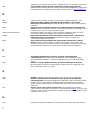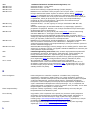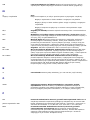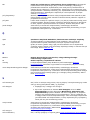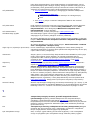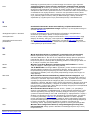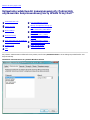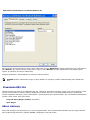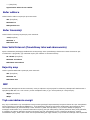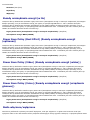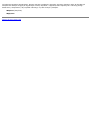Dell Wireless 1515 Wireless-N WLAN Card Users Guide instrukcja
- Kategoria
- Routery
- Typ
- instrukcja
Ten podręcznik jest również odpowiedni dla

Podręcznik użytkownika bezprzewodowej karty WLAN 1515
Wireless-N firmy Dell™
Wprowadzenie
Dane techniczne
Łączenie z podstawową siecią lub tworzenie sieci ad hoc za
pomocą usługi konfiguracji zerowej sieci bezprzewodowej (WZC)
w systemie Microsoft® Windows® XP
Informacje prawne
Łączenie się z zaawansowaną siecią za pomocą usługi konfiguracji
zerowej sieci bezprzewodowej (WZC) w systemie Microsoft®
Windows® XP
Rozwiązywanie problemów
Łączenie się z zaawansowaną siecią za pomocą usługi konfiguracji
zerowej sieci bezprzewodowej (WZC) w systemie Microsoft®
Windows® Vista
Glosariusz
Ustawianie właściwości zaawansowanych
Uwagi, przestrogi i ostrzeżenia
UWAGA: UWAGA oznacza istotne informacje, które pomagają w lepszym korzystaniu z
komputera.
PRZESTROGA: PRZESTROGA oznacza potencjalne niebezpieczeństwo uszkodzenia sprzętu lub utraty danych oraz informuje o
sposobie uniknięcia problemu.
OSTRZEŻENIE: OSTRZEŻENIE oznacza potencjalne niebezpieczeństwo strat majątkowych, uszkodzenia ciała lub nawet
śmierci.
Informacje zawarte w tym dokumencie mogą ulec zmianie bez powiadomienia.
© 2008 Dell Inc. Wszelkie prawa zastrzeżone.
Kopiowanie lub powielanie materiałów zawartych w tym dokumencie w jakikolwiek sposób bez uzyskania pisemnej zgody firmy Dell jest zabronione.
Dell i logo Dell są znakami towarowymi firmy Dell Inc. Microsoft, Windows, Windows Vista, Windows Server i Internet Explorer są znakami towarowymi lub
zastrzeżonymi znakami towarowymi firmy Microsoft Corporation w Stanach Zjednoczonych i/lub innych krajach.
Wi-Fi, Wi-Fi Protected Access, Wi-Fi CERTIFIED, WPA, WPA2 i WMM są znakami towarowymi organizacji Wi-Fi Alliance.
PCI Express i ExpressCard są znakami towarowymi organizacji PCI-SIG.
W niniejszym dokumencie mogły zostać użyte inne znaki towarowe lub nazwy firmowe oznaczające podmioty będące ich właścicielami bądź ich produkty. Firma Dell
nie rości sobie praw własności do znaków towarowych ani nazw firmowych innych niż jej własne.
Wersja 1.0: kwiecień 2008

Wstecz do strony Spis treści
Wprowadzenie: Podręcznik użytkownika bezprzewodowej karty
WLAN firmy Dell™
Istotne informacje dla osób niezaznajomionych z technologią sieci
bezprzewodowych
Ogólne informacje o technologii sieci bezprzewodowych
Funkcje karty WLAN
Zanim rozpoczniesz
Jeśli bezprzewodowa karta WLAN firmy Dell nie wchodziła w skład kupionego komputera, instrukcje instalacji karty i
oprogramowania sterowników można znaleźć na podkładce dołączonej do karty.
Istotne informacje dla użytkowników niezaznajomionych z technologią
sieci bezprzewodowych
Co to jest sieć bezprzewodowa?
Sieć bezprzewodowa to sieć lokalna (WLAN) bezprzewodowo łącząca komputery wyposażone w karty sieci bezprzewodowej,
zwane także klientami bezprzewodowymi, z istniejącą siecią przewodową.
W sieci bezprzewodowej stosowane jest urządzenie zwane punktem dostępu (access point, AP) lub routerem
bezprzewodowym, które łączy ze sobą sieci przewodowe i bezprzewodowe.
Klienty bezprzewodowe znajdujące się w zasięgu routera bezprzewodowego/AP mogą łączyć się z siecią przewodową oraz z
Internetem. Router bezprzewodowy/AP, będący urządzeniem niewielkim i lekkim, komunikuje się z klientami
bezprzewodowymi za pośrednictwem anteny, a z klientami przewodowymi w sieci przewodowej za pośrednictwem kabli.
Co jest potrzebne do skonfigurowania sieci bezprzewodowej?
Do skonfigurowania sieci bezprzewodowej potrzebne są następujące elementy:
Modem kablowy lub DSL obsługujący szybkie (szerokopasmowe) połączenia internetowe.
Router bezprzewodowy.
Karta sieci bezprzewodowej (np. bezprzewodowa karta WLAN firmy Dell) w każdym komputerze, który ma
bezprzewodowo łączyć się z siecią.
Podłącz jeden koniec kabla sieciowego do modemu szerokopasmowego, a drugi do portu Internet lub WAN (Wide Area
Network; sieć rozległa) routera bezprzewodowego.
Rysunek 1 Sieć bezprzewodowa
Internet

Modem szerokopasmowy
Router bezprzewodowy
Komputer stacjonarny z kartą sieci bezprzewodowej
Komputer przenośny z kartą sieci bezprzewodowej
Co to jest SSID?
SSID (Service Set Identifier; identyfikator zestawu usług) to nazwa danej sieci bezprzewodowej. Nazwę sieci bezprzewodowej
(SSID) ustawia się na routerze bezprzewodowym/AP. Router bezprzewodowy/AP można tak skonfigurować, aby emitował
przypisany mu identyfikator SSID bądź nie emitował go. Jeśli router bezprzewodowy/AP emituje swój identyfikator SSID, sieć
bezprzewodowa jest siecią emisyjną. Jeśli router bezprzewodowy/AP nie emituje swego identyfikatora SSID, sieć
bezprzewodowa jest siecią bezemisyjną.
Sieć emisyjna — Komputery z kartami sieci bezprzewodowej znajdujące się w zasięgu routera bezprzewodowego/AP
używanego w sieci emisyjnej mogą wykrywać i wyświetlać identyfikator SSID sieci. Możliwość ta jest przydatna przy
wyszukiwaniu dostępnych sieci bezprzewodowych, z którymi można się połączyć.
Sieć bezemisyjna — Komputery z kartami sieci bezprzewodowej znajdujące się w zasięgu routera bezprzewodowego/AP
używanego w sieci bezemisyjnej mogą wykrywać identyfikator SSID, ale nie mogą go wyświetlać. Aby połączyć się z siecią
bezemisyjną, trzeba znać jej identyfikator SSID.
Co to jest profil?
Profil to grupa zapisanych ustawień używanych przy łączeniu się z siecią bezprzewodową. Ustawienia takie obejmują nazwę
sieciową (SSID) i ewentualne ustawienia zabezpieczeń. Aby połączyć się z siecią bezprzewodową, trzeba utworzyć jej profil.
Utworzony profil jest automatycznie zapisywany przy łączeniu się z siecią bezprzewodową. Ponieważ ustawienia sieci
bezprzewodowej zostają zapisane, komputer przenośny firmy Dell automatycznie łączy się z nią po włączeniu, o ile znajduje
się w zasięgu jej routera bezprzewodowego/AP.
Jaka jest różnica między siecią zabezpieczoną a siecią otwartą i jak łączyć się z każdą z nich?
Właściciel lub administrator sieci bezprzewodowej może decydować o tym, kto może się z nią łączyć, wymagając od każdej
osoby, która chce się połączyć, podania klucza sieciowego lub hasła. Takie mechanizmy kontroli zapewniają różne poziomy
zabezpieczeń sieci bezprzewodowej, a sieć, która je posiada, jest określana mianem sieci zabezpieczonej. Aby zatem połączyć
się z zabezpieczoną siecią bezprzewodową, trzeba uzyskać klucz sieciowy lub hasło od jej właściciela bądź administratora. Sieć
bezprzewodowa niewymagająca użycia klucza sieciowego ani hasła jest nazywana siecią otwartą. Aby uzyskać instrukcje
łączenia się z siecią każdego typu, zobacz
Łączenie z podstawową siecią lub tworzenie sieci ad hoc za pomocą usługi
konfiguracji zerowej sieci bezprzewodowej (WZC) w systemie Microsoft® Windows® XP, Łączenie się z zaawansowaną siecią
w systemie Windows Vista®
Jak włączyć i wyłączyć sygnał radiowy bezprzewodowej karty WLAN firmy Dell?
Wyłączenie sygnału radiowego bezprzewodowej karty WLAN firmy Dell może być celowe w celu oszczędzania energii
akumulatora komputera albo wymagane na przykład w samolotach i innych miejscach, w których transmisja radiowa jest
zabroniona. Aby móc się połączyć z siecią bezprzewodową w późniejszym czasie, trzeba włączyć sygnał radiowy.
Sygnał radiowy można włączyć lub wyłączyć za pomocą narzędzia programowego, wyłącznika sprzętowego lub kombinacji
klawiszy na klawiaturze. Po wyłączeniu sygnału radiowego nie można połączyć się z siecią bezprzewodową do momentu jego
ponownego włączenia. W razie problemów z połączeniem z siecią bezprzewodową należy w pierwszej kolejności sprawdzić stan
sygnału radiowego.
Wyłącznik sprzętowy dostępny jest tylko w niektórych modelach komputerów przenośnych firmy Dell. Jeśli komputer posiada
przełącznik suwakowy z boku obudowy, należy go przesunąć do przodu w celu włączenia sygnału radiowego i do tyłu w celu
jego wyłączenia. Przy przesuwaniu przełącznika należy zwracać uwagę na wyświetlany na ekranie komunikat informujący o
stanie sygnału radiowego.
W przypadku modeli komputerów przenośnych nieposiadających wyłącznika suwakowego należy nacisnąć klawisze na
klawiaturze. Przy każdym naciśnięciu klawiszy należy zwracać uwagę na wyświetlany na ekranie komunikat informujący o
stanie sygnału radiowego.
Ogólne informacje o technologii sieci bezprzewodowych

Gdy w komputerze zainstalowana jest bezprzewodowa karta WLAN firmy Dell, można łączyć się z siecią lub Internetem
poprzez
router bezprzewodowy/AP, udostępniać połączenie internetowe, udostępniać pliki innym komputerom znajdującym się
w tej samej
sieci ad hoc, a także drukować na drukarce bezprzewodowej. Ponieważ rozwiązanie WLAN firmy Dell jest
przeznaczone zarówno do użytku domowego, jak i firmowego, ze wszystkich jego funkcji można korzystać bezprzewodowo w
domu, w biurze, a także w podróży.
Instrukcje zawarte w tym podręczniku użytkownika dotyczą bezprzewodowej karty WLAN firmy Dell zainstalowanej w
komputerze z systemem Windows XP z dodatkiem Service Pack 2, Windows XP Media Center lub Windows Vista.
Użytkownicy systemu Windows XP mogą łączyć się z siecią podstawową lub zaawansowaną oraz tworzyć sieć ad hoc przy
użyciu
usługi konfiguracji zerowej sieci bezprzewodowej (WZC) systemu Windows.
UWAGA: Zaleca się korzystanie z usługi konfiguracji zerowej sieci bezprzewodowej (WZC) systemu Windows, która
jest domyślnym narzędziem do zarządzania sieciami bezprzewodowymi.
Typy sieci bezprzewodowych
Dwa podstawowe typy sieci bezprzewodowych to sieci infrastruktury i sieci ad hoc. Sieć infrastruktury jest także określana
jako sieć z punktem dostępu (AP), a sieć ad hoc jako sieć równorzędna lub sieć typu komputer-komputer. Sieć infrastruktury
to najbardziej rozpowszechniony typ sieci w środowiskach domowych i firmowych.
Sieć infrastruktury
Sieć infrastruktury to sieć, w której występuje co najmniej jeden router bezprzewodowy/AP i jeden klient bezprzewodowy.
Klient bezprzewodowy za pośrednictwem routera bezprzewodowego/AP uzyskuje dostęp do tradycyjnej sieci przewodowej.
Siecią przewodową może być firmowa sieć intranet lub Internet, w zależności od umiejscowienia bezprzewodowego punktu
dostępu. Taka funkcjonalność umożliwia komputerom w sieci infrastruktury dostęp do zasobów i narzędzi przewodowej sieci
lokalnej (LAN), takich jak dostęp do Internetu, poczta e-mail, udostępnianie plików i drukarek.
Na potrzeby tego podręcznika użytkownika sieci infrastruktury podzielono na sieci podstawowe i zaawansowane.
Podstawowa sieć infrastruktury to sieć posiadająca dowolne z następujących ustawień zabezpieczeń:
Uwierzytelnianie WPA-Personal (PSK)
Uwierzytelnianie WEP (w trybie otwartym lub udostępnionym)
Brak
UWAGA: Tryb WPA-Personal (PSK) używa uwierzytelniania WPA-PSK lub WPA2-PSK, w zależności od protokołów
zabezpieczeń dostępnych w punkcie dostępu.
Zaawansowana sieć infrastruktury jest zazwyczaj używana w środowiskach firmowych i korzysta z pewnej formy
uwierzytelniania
EAP (zwanego także 802.1X).

Rysunek 2 Sieć infrastruktury
Sieć ad hoc
W sieci ad hoc klienty bezprzewodowe komunikują się bezpośrednio ze sobą bez korzystania z routera bezprzewodowego/AP.
Sieć tego typu umożliwia udostępnianie plików innym komputerom, drukowanie na udostępnionej drukarce i dostęp do
Internetu za pośrednictwem udostępnionego modemu. Każdy komputer podłączony do sieci ad hoc może komunikować się
tylko z komputerami podłączonymi do tej samej sieci i będącymi w zasięgu. Aby połączyć się z siecią ad hoc, należy
skonfigurować profil trybu ad hoc. Obsługa sieci ad hoc może być ograniczona sprzętowo w celu zachowania zgodności z
określonymi przepisami.
Rysunek 3 Sieć ad hoc
Emisyjny i bezemisyjny punkt dostępu
Emisyjny punkt dostępu (AP) emituje swoją nazwę sieciową (SSID). Bezemisyjny punkt dostępu nie emituje takiej nazwy.
Większość punktów dostępu w środowiskach firmowych to bezemisyjne punkty dostępu. Ponadto routery bezprzewodowe
stosowane w dzisiejszych środowiskach małych biur i biur domowych można skonfigurować jako bezemisyjne. Istotne jest,
aby wiedzieć, czy sieć, z którą chcemy się połączyć, jest emisyjna czy bezemisyjna.
Funkcje karty WLAN
Bezprzewodowa karta WLAN firmy Dell ma następujące funkcje:
Obsługa standardu IEEE 802.11a (pasmo częstotliwości 5 GHz)

Obsługa standardu IEEE 802.11g (pasmo częstotliwości 2,4 GHz)
Obsługa standardu IEEE 802.11n (pasma częstotliwości 2,4 GHz i 5 GHz)
Szybkość transmisji danych w sieci do 130 Mb/s w kanałach o szerokości 20 MHz i 300 Mb/s w kanałach o szerokości
40 MHz
Obsługa trybu UAPSD (Unscheduled Automatic Power Save Delivery; nieplanowa dostawa z automatycznym
oszczędzaniem energii)
UWAGA: Nie wszystkie modele bezprzewodowych kart WLAN firmy Dell obsługują standard IEEE
802.11a (5 GHz) lub IEEE 802.11n.
Bezprzewodowa karta WLAN firmy Dell współpracuje z dowolnym routerem bezprzewodowym/AP w standardzie IEEE 802.11
Wi-Fi CERTIFIED™ oraz dowolną kartą sieciową klienta bezprzewodowego.
Zanim rozpoczniesz
Zobacz Homologacje radiowe, aby uzyskać następujące informacje:
Ograniczenia użytkowania w różnych krajach
Ustawienia zapewniające optymalną wydajność sieci i zgodność z lokalnymi ograniczeniami prawnymi w zakresie mocy
transmisji
Użytkownicy w dużych przedsiębiorstwach
Należy uzyskać następujące informacje od administratora sieci:
Nazwy sieciowe (SSID) określonych sieci bezprzewodowych, z którymi można się połączyć
Rodzaj punktu dostępu (AP): emisyjny czy bezemisyjny
Ustawienia zabezpieczeń sieci
Nazwa domeny, nazwa użytkownika i hasło dla konta sieciowego
Adres IP i maska podsieci (jeśli nie jest używany serwer DHCP)
Ewentualnie sieci połączone z serwerem uwierzytelniania
Użytkownicy w małych biurach i biurach domowych
Punkt dostępu (AP) komunikujący się z kartą WLAN ma wstępnie przypisaną nazwę sieciową (SSID). Od instalatora punktu
dostępu należy uzyskać identyfikator SSID oraz informacje o ustawieniach zabezpieczeń sieci, a także informację, czy punkt
dostępu jest punktem emisyjnym czy bezemisyjnym.
Wstecz do strony Spis treści

Wstecz do strony Spis treœci
Specyfikacje: Podrêcznik u¿ytkownika bezprzewodowej karty
WLAN firmy Dell™
Cechy fizyczne
Ograniczenia dotycz¹ce temperatury i wilgotnoœci
Charakterystyka zasilania
Charakterystyka sieci
Charakterystyka radiowa
Cechy fizyczne
Parametr Opis
Wspó³czynnik kszta³tu
Wspó³czynnik kszta³tu karty Half Mini: Specyfikacja karty PCI Express Mini, czerwiec 2003
Specyfikacja elektromechaniczna karty PCI Express® Mini, wersja 1.2, 26 paŸdziernika 2007 roku
Ograniczenia dotycz¹ce temperatury i wilgotnoœci
Warunek Opis
Temperatura podczas pracy 0–85°C
WilgotnoϾ podczas pracy Maksymalnie 95% (skraplanie niedozwolone)
Temperatura podczas przechowywania Od -60 do +150°C
WilgotnoϾ podczas przechowywania Maksymalnie 95% (skraplanie niedozwolone)
Charakterystyka zasilania
Wartoœci poboru pr¹du zmierzono w interwa³ach 1-sekundowych. Maksymalna i minimalna prêdkoœæ przesy³ania i odbioru
zosta³a zmierzona podczas przesy³ania ci¹g³ego strumienia danych UDP przy ustawieniu najwiêkszej prêdkoœci 270 Mbit/s.
Parametr WartoϾ
Pobór pr¹du, tryb oszczêdzania energii
Moc L0 ~65 mA
Moc L1 ~12 mA
Pobór pr¹du, tryb odbioru 450 mA (maksimum)
Pobór pr¹du, tryb transmisji 750 mA (maksimum)
Zasilanie 3,3 V
Charakterystyka sieciowa
Parametr Opis
ZgodnoϾ
Standard IEEE 802.11g dla bezprzewodowej sieci LAN (OFDM)
Standard IEEE 802.11b dla bezprzewodowej sieci LAN (DSSS)
Standard IEEE 802.11a dla bezprzewodowej sieci LAN (OFDM)
Standard IEEE 802.11n dla bezprzewodowej sieci LAN (OFDM)

Sieciowy system operacyjny Microsoft Windows Networking
System operacyjny hosta
Microsoft Windows XP
Microsoft Windows Vista
Sterownik miniportu NDIS5, sterownik miniportu NDIS6
Protokó³ dostêpu do noœnika CSMA/CA (unikanie kolizji) z potwierdzeniem (ACK)
Prêdkoœæ transmisji (Mb/s)
IEEE 802.11b: 1, 2, 5.5, 11
IEEE 802.11g: 1, 2, 5.5, 6, 9, 11, 12, 18, 24, 36, 48, 54
IEEE 802.11a: 6, 9, 12, 18, 24, 36, 48, 54
IEEE 802.11n, szerokoϾ pasma 20 MHz: 130, 117, 104, 78, 52, 39, 26, 13
IEEE 802.11n, szerokoϾ pasma 40 MHz: 270, 243, 216, 162, 108, 81, 54, 27
UWAGA: Bezprzewodowa karta WLAN firmy Dell korzysta z mechanizmu automatycznego wyboru prêdkoœci
transmisji.
Charakterystyka radiowa
UWAGI:
Zobacz czêœæ Informacje prawne, aby zapoznaæ siê z charakterystyk¹ osi¹gów i ograniczeniami dotycz¹cymi
u¿ytkowania w poszczególnych krajach.
W poni¿szej tabeli przedstawiono poziomy zasilania przy zastosowaniu standardu IEEE 802.11n na strumieñ
transmisji.
Parametr
Opis
Pasmo czêstotliwoœci
IEEE 802.11b: 2,4 GHz (2400–2500 MHz)
IEEE 802.11g: 2,4 GHz (2400–2500 MHz)
IEEE 802.11a: 5 GHz (4900–5850 MHz)
IEEE 802.11n: 2,4 GHz i 5 GHz
Technika modulacji
IEEE 802.11b: DSSS (Direct Sequence Spread Spectrum)
Technika CCK dla du¿ej i œredniej prêdkoœci transmisji
Technika DQPSK dla standardowej prêdkoœci transmisji
Technika DBPSK dla ma³ej prêdkoœci transmisji
IEEE 802.11g: Modulacja OFDM (Orthogonal Frequency Division Multiplexing)
52 podnoœne wykorzystuj¹ce techniki BPSK, QPSK, 16-QAM lub 64-QAM
Splotowy wspó³czynnik kodowania bezpoœredniej korekcji b³êdów: 1/2, 2/3,
3/4
IEEE 802.11a: Modulacja OFDM (Orthogonal Frequency Division Multiplexing)
52 podnoœne wykorzystuj¹ce techniki BPSK, QPSK, 16-QAM lub 64-QAM
Splotowy wspó³czynnik kodowania bezpoœredniej korekcji b³êdów: 1/2, 2/3,
3/4
IEEE 802.11n: Modulacja OFDM (Orthogonal Frequency Division Multiplexing)
Rozpraszanie IEEE 802.11b: 11-bitowa sekwencja Barkera
Bitowa stopa b³êdu (Bit Error Rate,
BER)
Ni¿sza ni¿ 10
-5
Nominalna moc wyjœciowa
IEEE 802.11b: 19 dBm
IEEE 802.11g: 15 dBm
IEEE 802.11a: 15 dBm
IEEE 802.11n (2,4 GHz): 17 dBm
IEEE 802.11n (5 GHz): 14 dBm

Wstecz do strony Spis treści
Łączenie z podstawową siecią lub tworzenie sieci ad hoc za
pomocą usługi konfiguracji zerowej sieci bezprzewodowej w
systemie Microsoft® Windows®: Podręcznik użytkownika
bezprzewodowej karty WLAN firmy Dell™
Opis ogólny
Łączenie z siecią podstawową
Tworzenie sieci ad hoc
Wybieranie dostępu do określonych typów sieci
Opis ogólny
Usługa konfiguracji zerowej sieci bezprzewodowej w systemie Windows jest podstawowym narzędziem w systemie Windows
XP służącym do łączenia z podstawową siecią lub do tworzenia sieci ad hoc.
Na potrzeby tego podręcznika użytkownika podstawowa sieć bezprzewodowa została zdefiniowana następująco:
1.
Sieć infrastruktury posiadająca dowolne z następujących ustawień zabezpieczeń:
Uwierzytelnianie WPA-Personal (PSK)
WEP (uwierzytelnianie otwarte lub udostępnione)
Brak (brak uwierzytelniania)
2. Sieć
ad hoc posiadająca jedno z ustawień zabezpieczeń WEP lub nieposiadająca ustawień zabezpieczeń.
Zaawansowana sieć to sieć infrastruktury korzystająca z pewnej formy uwierzytelniania
EAP. Aby połączyć się z
zaawansowaną siecią infrastruktury, zapoznaj się z sekcją
Łączenie z zaawansowaną siecią za pomocą usługi konfiguracji
zerowej sieci bezprzewodowej w systemie Windows.
Aby połączyć się z siecią lub aby utworzyć sieć ad hoc, należy najpierw utworzyć profil połączenia sieciowego. Profil zawiera
nazwę sieci oraz wymagane przez sieć ustawienia zabezpieczeń.
W przypadku tworzenia profilu połączenia dla sieci infrastruktury komputer dodaje profil na górę listy
Sieci preferowane oraz
automatycznie próbuje połączyć się z siecią, używając tego profilu. Jeśli sieć znajduje się w zasięgu, połączenie jest
nawiązywane. Jeśli sieć znajduje się poza zasięgiem, profil jest dodawany na górę listy, ale komputer używa następnego
profilu z listy w celu połączenia się z siecią do momentu znalezienia sieci znajdującej się w zasięgu. Później można ustawić,
które typy profili mają być wyświetlane na liście, zmieniając ustawienia dostępu do sieci (patrz sekcja
Wybieranie dostępu do
określonych typów sieci).
Kolejność profili można zmienić, przesuwając je w górę lub w dół listy. Domyślnie sieci infrastruktury mają pierwszeństwo
przed sieciami ad hoc. Dlatego jeśli zostały utworzone profile połączenia dla jednej lub więcej sieci infrastruktury, profil
połączenia dla sieci ad hoc będzie się znajdował na liście pod profilami połączenia dla sieci infrastruktury. Profil połączenia dla
sieci ad hoc nie może zostać przeniesiony na liście wyżej niż profil dla sieci infrastruktury. Dlatego aby uzyskać dostęp do sieci
ad hoc, należy zmienić ustawienie dostępu.
Łączenie z siecią podstawową
Przed kontynuowaniem zapoznaj się z informacjami w sekcji Zanim zaczniesz.
Łączenie z siecią, która nie ma ustawień zabezpieczeń
1. W Panelu sterowania kliknij dwukrotnie aplet Połączenia sieciowe.
2. W oknie Połączenia sieciowe kliknij prawym przyciskiem myszy pozycję Połączenie sieci bezprzewodowej, a
następnie kliknij przycisk Właściwości.
3. Na karcie Sieci bezprzewodowe sprawdź, czy zostało zaznaczone pole wyboru Użyj systemu Windows do
konfiguracji ustawień sieci bezprzewodowej. Jeśli nie jest zaznaczone, kliknij, aby je zaznaczyć.

4. Kliknij przycisk Dodaj.
5. W oknie dialogowym Nazwa sieci (SSID) wprowadź nazwę sieci.
6. Na liście Uwierzytelnianie sieciowe kliknij pozycję Otwarte.
7. Na liście Szyfrowanie danych kliknij pozycję Wyłączone.
8. Kliknij przycisk OK.
UWAGI:
Aby automatycznie połączyć się z siecią, jeśli jest ona w zasięgu, zaznacz pole wyboru Połącz, gdy ta
sieć jest w zasięgu na karcie Połączenie.
Jeśli tworzony profil jest przeznaczony dla sieci ad hoc, zaznacz pole wyboru To jest sieć typu
komputer-komputer (ad hoc); punkty dostępu bezprzewodowego nie są używane przed
kliknięciem przycisku OK.

9. Na karcie Sieci bezprzewodowe kliknij przycisk OK.
Łączenie z siecią, która ma ustawienia zabezpieczeń
1. W Panelu sterowania kliknij dwukrotnie aplet Połączenia sieciowe.
2. W oknie Połączenia sieciowe kliknij prawym przyciskiem myszy pozycję Połączenie sieci bezprzewodowej, a
następnie kliknij przycisk Właściwości.
3. Na karcie Sieci bezprzewodowe sprawdź, czy zostało zaznaczone pole wyboru Użyj systemu Windows do
konfiguracji ustawień sieci bezprzewodowej. Jeśli nie jest zaznaczone, kliknij, aby je zaznaczyć.
4. Kliknij przycisk Dodaj.

5. W oknie dialogowym Nazwa sieci (SSID) wprowadź nazwę sieci.
6. Na liście Uwierzytelnianie sieciowe kliknij pozycję Otwarte lub WPA-PSK w zależności od sieci.
7. W przypadku uwierzytelniania otwartego kliknij pozycję WEP na liście Szyfrowanie danych.
UWAGA: W przypadku szyfrowania WEP należy wyczyścić pole wyboru Otrzymuję klucz automatycznie
przed wprowadzeniem klucza sieciowego.
lub
W przypadku uwierzytelniania WPA-PSK kliknij pozycję TKIP lub AES na liście Szyfrowanie danych w
zależności od sieci.
8. Wprowadź klucz sieciowy w polu Klucz sieciowy oraz w polu Potwierdź klucz sieciowy.
UWAGA:> W przypadku szyfrowania WEP długość klucza musi wynosić dokładnie 5 lub 13 znaków albo
dokładnie 10 lub 26 znaków, a klucz powinien składać się z cyfr 0–9 i liter a–f (małych lub wielkich). W
przypadku szyfrowania TKIP lub AES długość klucza sieciowego musi wynosić od 8 do 26 znaków lub 64 znaki,
a klucz powinien składać się z cyfr 0–9 i liter a–f (małych lub wielkich). Klucz sieciowy musi być zgodny z
kluczem sieciowym
punktu dostępu lub sieci ad hoc.
9. Kliknij przycisk OK.
UWAGA: Jeśli tworzony profil jest przeznaczony dla sieci ad hoc, zaznacz pole wyboru To jest sieć typu
komputer-komputer (ad hoc); punkty dostępu bezprzewodowego nie są używane przed kliknięciem
przycisku OK.

10. Na karcie Sieci bezprzewodowe kliknij przycisk OK.
Tworzenie sieci ad hoc
1. W Panelu sterowania otwórz aplet Połączenia sieciowe.
2. W oknie Połączenia sieciowe kliknij prawym przyciskiem myszy pozycję Połączenie sieci bezprzewodowej, a
następnie kliknij przycisk Właściwości.
3. Na karcie Sieci bezprzewodowe sprawdź, czy zostało zaznaczone pole wyboru Użyj systemu Windows do
konfiguracji ustawień sieci bezprzewodowej. Jeśli nie jest ono zaznaczone, kliknij, aby je zaznaczyć.
4. Kliknij przycisk Dodaj.

5. W oknie dialogowym Nazwa sieci (SSID) wprowadź nazwę sieci.
6. Zaznacz pole wyboru To jest sieć typu komputer-komputer (ad hoc); punkty dostępu bezprzewodowego nie
są używane.
7. Na liście Uwierzytelnianie sieciowe kliknij pozycję Otwarte.
8. Aby utworzyć sieć ad hoc bez ustawień zabezpieczeń, kliknij listę Szyfrowanie danych, a następnie kliknij pozycję
Wyłączone na liście Szyfrowanie danych.
lub
Aby utworzyć sieć ad hoc z szyfrowaniem WEP, wyczyść pole wyboru Otrzymuję klucz automatycznie, a następnie
kliknij pozycję WEP na liście Szyfrowanie danych.
9. Wprowadź klucz sieciowy w polu Klucz sieciowy oraz w polu Potwierdź klucz sieciowy.
UWAGA: Długość klucza musi wynosić dokładnie 5 lub 13 znaków albo dokładnie 10 lub 26 znaków, a klucz
powinien składać się z cyfr 0–9 i liter a–f (małych lub wielkich).
10. Kliknij przycisk OK.

11. Na karcie Sieci bezprzewodowe kliknij przycisk OK.
Wybieranie dostępu do określonych typów sieci
1. W Panelu sterowania kliknij dwukrotnie aplet Połączenia sieciowe.
2. W oknie Połączenia sieciowe kliknij prawym przyciskiem myszy pozycję Połączenie sieci bezprzewodowej, a
następnie kliknij przycisk Właściwości.
3. Na karcie Sieci bezprzewodowe kliknij przycisk Zaawansowane.
4. W obszarze Dostęp do sieci kliknij preferowaną opcję, a następnie kliknij przycisk Zamknij.
5. Na karcie Sieci bezprzewodowe kliknij przycisk OK.
Wstecz do strony Spis treści

Back to Contents Page
Regulatory: Dell™ Wireless WLAN Card User's Guide
Operational Information
Regulatory Information
Operational Information
NOTES:
EIRP = effective isotropic radiated power (including antenna gain)
Your Dell Wireless WLAN Card transmits less than 100 mW of power, but more than 10
mW.
Wireless Interoperability
The Dell Wireless WLAN Card products are designed to be interoperable with any wireless LAN product that is based on direct
sequence spread spectrum (DSSS) radio technology and orthogonal frequency division multiplexing (OFDM) and to comply
with the following standards:
IEEE 802.11a Standard on 5 GHz Wireless LAN
IEEE 802.11b-1999 Standard on 2.4 GHz Wireless LAN
IEEE 802.11g Standard on 2.4 GHz Wireless LAN
IEEE 802.11n Standard on 2.4 GHz and 5 GHz Wireless LAN
Wireless Fidelity (Wi-Fi®) certification, as defined by the Wi-Fi Alliance
Safety
The Dell Wireless WLAN Card, like other radio devices, emits radio frequency electromagnetic energy. The level of energy
emitted by this device, however, is less than the electromagnetic energy emitted by other wireless devices such as mobile
phones. The Dell Wireless WLAN Card wireless device operates within the guidelines found in radio frequency safety standards
and recommendations. These standards and recommendations reflect the consensus of the scientific community and result
from deliberations of panels and committees of scientists who continually review and interpret the extensive research
literature. In some situations or environments, the use of the Dell Wireless WLAN Card wireless devices may be restricted by
the proprietor of the building or responsible representatives of the applicable organization. Examples of such situations include
the following:
Using the Dell Wireless WLAN Card equipment on board airplanes, or
Using the Dell Wireless WLAN Card equipment in any other environment where the risk of interference with other
devices or services is perceived or identified as being harmful.
If you are uncertain of the policy that applies to the use of wireless devices in a specific organization or environment (an
airport, for example), you are encouraged to ask for authorization to use the Dell Wireless WLAN Card wireless device before
you turn it on.
Warning: Explosive Device Proximity
Do not operate a portable transmitter (such as a wireless network device) near unshielded blasting caps or in an explosive
environment unless the device has been modified to be qualified for such use.
Caution: Use on Aircraft
Regulations of the FCC and FAA prohibit airborne operation of radio-frequency wireless devices because their signals could
interfere with critical aircraft instruments.
Regulatory Information
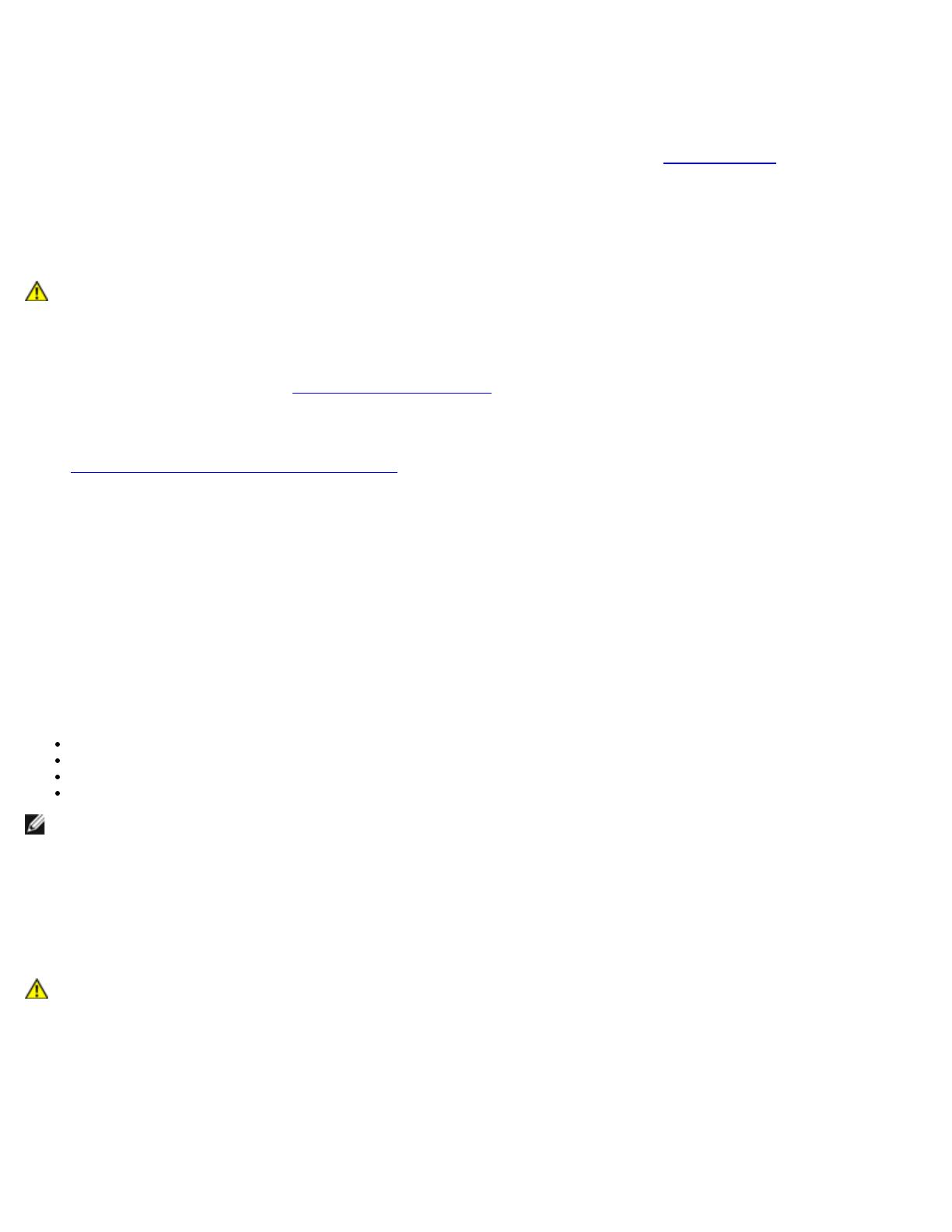
The Dell Wireless WLAN Card wireless network device must be installed and used in strict accordance with the manufacturer's
instructions as described in the user documentation that comes with the product. Dell Inc. is not responsible for any radio or
television interference caused by unauthorized modification of the devices included with this Dell Wireless WLAN Card kit, or
the substitution or attachment of connecting cables and equipment other than that specified by Dell Inc. The correction of
interference caused by such unauthorized modification, substitution or attachment is the responsibility of the user. Dell Inc.
and its authorized resellers or distributors are not liable for any damage or violation of government regulations that may arise
from the user failing to comply with these guidelines. For country-specific approvals, see
Radio approvals.
USA — Federal Communications Commission (FCC)
FCC Radiation Exposure Statement
Warning: The radiated output power of the Dell Wireless WLAN Card devices is far below the FCC radio
frequency exposure limits. Nevertheless, the Dell Wireless WLAN Card devices should be used in such a
manner that the potential for human contact during normal operation is minimized. To avoid the possibility
of exceeding the FCC radio frequency exposure limits, you should keep a distance of at least 20 cm
between you (or any other person in the vicinity) and the antenna that is built into the computer. To
determine the location of the antenna within your portable computer, check the information posted on the
general Dell support site at
http://support.dell.com/.
This device has also been evaluated for and shown compliant with the FCC RF exposure limits under
portable exposure conditions (antennas are within 20 cm of a person's body) when installed in certain
specific OEM configurations. Details of the authorized configurations can be found at
http://www.fcc.gov/oet/fccid/help.html by entering the FCC ID number on the device.
Interference Statement
These devices comply with Part 15 of the FCC Rules. Operation of the devices is subject to the following two conditions: (1)
The devices may not cause harmful interference, and (2) The devices must accept any interference that may cause undesired
operation.
This equipment has been tested and found to comply with the limits for a Class B digital device, pursuant to Part 15 of the
FCC Rules. These limits are designed to provide reasonable protection against harmful interference in a residential installation.
This equipment generates, uses, and can radiate radio frequency energy. If the equipment is not installed and used in
accordance with the instructions, the equipment may cause harmful interference to radio communications. There is no
guarantee, however, that such interference will not occur in a particular installation. If this equipment does cause harmful
interference to radio or television reception (which can be determined by turning the equipment off and on), the user is
encouraged to try to correct the interference by taking one or more of the following measures:
Relocate this device.
Increase the separation between the device and the receiver.
Connect the device into an outlet on a circuit different from that of other electronics.
Consult the dealer or an experienced radio technician for help.
NOTE: This Dell Wireless WLAN Card must be installed and used in strict accordance with the manufacturer's
instructions as described in the user documentation that comes with the product. Any other installation or use will
violate FCC Part 15 regulations. Modifications not expressly approved by Dell could void your authority to operate the
equipment.
This device must not be co-located or operating in conjunction with any other antenna or transmitter.
Radio Frequency Interference Requirements
Ostrzeżenie: Bezprzewodowa karta 1550 Wireless-N WLAN firmy Dell, FCC ID# PPD-AR5BHB91
Z urządzenia można korzystać tylko w zamkniętych pomieszczeniach, ponieważ korzysta ono z zakresu częstotliwości
5,15–5,25 GHz. Zgodnie z wymogami Federalnej Komisji Łączności (FCC) urządzenia tego typu powinny być używane
w pomieszczeniach (ze względu na zakres częstotliwości 5,15–5,25 GHz) w celu zmniejszenia potencjalnych
szkodliwych zakłóceń działania mobilnych systemów satelitarnych, które korzystają z tych samych kanałów.
Radary o dużej mocy mają pierwszeństwo w korzystaniu z pasma 5,25–5,35 GHz i pasma 5,65–5,85 GHz. Stacje
radarowe mogą zakłócać pracę tego urządzenia lub/i uszkodzić je.
Brazil

Este equipamento opera em caráter secundário, isto é, não tem direito a proteção contra interferência prejudicial, mesmo de
estações do mesmo tipo, e não pode causar interferência a sistemas operando em caráter primário.
Canada. Industry Canada (IC)
This device complies with RSS210 of Industry Canada.
This Class B digital apparatus complies with Canadian ICES-003, Issue 4, and RSS-210, No 4 (Dec 2000) and No 5 (Nov
2001). To prevent radio interference to the licensed service, this device is intended to be operated indoors and away from
windows to provide maximum shielding. Equipment (or its transmit antenna) that is installed outdoors is subject to licensing.
Operation is subject to the following two conditions: (1) this device may not cause interference, and (2) this device must
accept any interference, including interference that may cause undesired operation of this device.
Ce dispositif est conforme à RSS210 d'industrie Canada.
Cet appariel numérique de la classe B est conforme à la norme NMB-003, No. 4, et CNR-210, No 4 (Dec 2000) et No 5 (Nov
2001).
Pour empêcher que cet appareil cause du brouillage au service faisant l’objet d'une licence, il doit être utilisé a l’intérieur et
devrait être placé loin des fenêtres afinde fournir un écran de blindage maximal. Si le matériel (ou son antenne d’émission)
est installé à l'extérieur, il doit faire l’objet d’une licence.
L'utilisation de ce dispositif est autorisée seulement aux conditions suivantes: (1) il ne doit pas produire de brouillage et (2)
l'utilisateur du dispositif doit étre prêt à accepter tout brouillage radioélectrique reçu, même si ce brouillage est susceptible de
compromettre le fonctionnement du dispositif.
The term "IC" before the equipment certification number only signifies that the Industry Canada technical specifications were
met.
To reduce the potential radio interference to other users, the antenna type and gain should be chosen so that the equivalent
isotropically radiated power (EIRP) is not more than that required for successful communication.
To prevent radio interference to the licensed service, this device is intended to be operated indoors and away from windows
to provide maximum shielding. Equipment (or its transmit antenna) that is installed outdoors is subject to licensing.
Pour empecher que cet appareil cause du brouillage au service faisant l'objet d'une licence, il doit etre utilze a l'interieur et
devrait etre place lin des fenetres afin de Fournier un ecram de blindage maximal. Si le matriel (ou son antenne d'emission)
est installe a l'exterieur, il doit faire l'objet d'une licence.
CAUTION: Exposure to Radio Frequency Radiation.
The installer of this radio equipment must ensure that the antenna is located or pointed such that it does
not emit an RF field in excess of Health Canada limits for the general population; consult Safety Code 6,
obtainable from Health Canada's website
http://www.hc-sc.gc.ca/rpb.
NOTICE: Dell Wireless 1550 Wireless-N WLAN Card
This device is restricted to indoor use due to its operation in the 5.15 to 5.25 GHz frequency range. Industry Canada
requires such product to be used indoors to reduce the potential for harmful interference to co-channel Mobile Satellite
systems.
High-power radars are allocated as primary users of the 5.25 to 5.35 GHz and 5.65 to 5.85 GHz bands. These radar
stations can cause interference with this device, or can cause damage to this device, or both.
Europe—EU Declaration of Conformity and Restrictions
This equipment is marked with either the symbol or the symbol and can be used throughout the
European Community. This mark indicates compliance with the R&TTE Directive 1999/5/EC and the relevant parts of the
following technical specifications:
EN 300 328. Electromagnetic Compatibility and Radio Spectrum Matters (ERM). Wideband transmission systems, data
transmission equipment operating in the 2.4 GHz
ISM band and using spread spectrum modulation techniques,
harmonized EN standards covering essential requirements under article 3.2 of the R&TTE directive

EN 301 893. Broadband Radio Access Networks (BRAN). 5 GHz high-performance RLAN, harmonized EN standards
covering essential requirements of article 3.2 of the R&TTE directive
EN 301 489-17. Electromagnetic Compatibility and Radio Spectrum Matters (ERM). Electromagnetic Compatibility
(EMC) Standard for Radio Equipment and Services, Part 17 Specific Conditions for Wideband Data and HIPERLAN
Equipment
EN 60950-1. Safety of Information Technology Equipment
EN 50385. Product standard to demonstrate the compliances of radio base stations and fixed terminal stations for
wireless telecommunication systems with the basic restrictions or the reference levels related to human exposure to
radio frequency electromagnetic fields
Marking by the alert symbol
indicates that usage restrictions apply.
Bulgaria
Czech Dell Inc. tímto prohlašuje, že tento Wireless Device je ve shodž se základními požadavky a dalšími príslušnými
ustanoveními smernice 1999/5/ES.
Danish UndertegnedeDell Inc. erklærer herved, at følgende udstyr Wireless Device overholder de væsentlige krav og
øvrige relevante krav i direktiv 1999/5/EF.
Dutch Hierbij verklaart Dell Inc. dat het toestel Wireless Device in overeenstemming is met de essentiële eisen en de
andere relevante bepalingen van richtlijn 1999/5/EG.
English Hereby,Dell Inc. declares that this Wireless Device is in compliance with the essential requirements and other
relevant provisions of Directive 1999/5/EC.
Estonian Käesolevaga kinnitab Dell Inc. seadme Wireless Device vastavust direktiivi 1999/5/EÜ põhinõuetele ja nimetatud
direktiivist tulenevatele teistele asjakohastele sätetele.
Finnish Dell Inc. vakuuttaa täten että Wireless Device tyyppinen laite on direktiivin 1999/5/EY oleellisten vaatimusten ja
sitä koskevien direktiivin muiden ehtojen mukainen.
French Par la présente Dell Inc. déclare que l'appareil Wireless Device est conforme aux exigences essentielles et aux
autres dispositions pertinentes de la directive 1999/5/CE.
German Hiermit erklärt Dell Inc., dass sich das Gerät Wireless Device in Übereinstimmung mit den grundlegenden
Anforderungen und den übrigen einschlägigen Bestimmungen der Richtlinie 1999/5/EG befindet.
Greek ΜΕ ΤΗΝ ΠΑΡΟΥΣΑ Dell Inc. ΔΗΛΩΝΕΙ ΟΤΙ Wireless Device ΣΥΜΜΟΡΦΩΝΕΤΑΙ ΠΡΟΣ ΤΙΣ ΟΥΣΙΩΔΕΙΣ ΑΠΑΙΤΗΣΕΙΣ
ΚΑΙ ΤΙΣ ΛΟΙΠΕΣ ΣΧΕΤΙΚΕΣ ΔΙΑΤΑΞΕΙΣ ΤΗΣ ΟΔΗΓΙΑΣ 1999/5/ΕΚ.
Hungarian Alulírott, Dell Inc. nyilatkozom, hogy a Wireless Device megfelel a vonatkozó alapvetõ követelményeknek és az
1999/5/EC irányelv egyéb elõírásainak.
Icelandic Hér með lýsir Dell Inc. yfir þvì að Wireless Device er ì samræmi við grunnkröfur og aðrar kröfur, sem gerðar eru
ì tilskipun 1999/5/EC.
Italian Con la presente Dell Inc. dichiara che questo Wireless Device è conforme ai requisiti essenziali ed alle altre
disposizioni pertinenti stabilite dalla direttiva 1999/5/CE.
Latvian Ar šo Dell Inc. deklarē, ka Wireless Device atbilst Direktīvas 1999/5/EK būtiskajām prasībām un citiem ar to
saistītajiem noteikumiem.
Lithuanian Šiuo Dell Inc. deklaruoja, kad šis Wireless Device atitinka esminius reikalavimus ir kitas 1999/5/EB Direktyvos
nuostatas.
Maltese Hawnhekk, Dell Inc., jiddikjara li dan Wireless Device jikkonforma mal-ħtiġijiet essenzjali u ma provvedimenti
oħrajn relevanti li hemm fid-Dirrettiva 1999/5/EC.
Norwegian Dell Inc. erklærer herved at utstyret Wireless Device er i samsvar med de grunnleggende krav og øvrige
relevante krav i direktiv 1999/5/EF.
Polish Niniejszym Dell Inc. oświadcza, że Wireless Device jest zgodny z zasadniczymi wymogami oraz pozostałymi
stosownymi postanowieniami Dyrektywy 1999/5/EC.
Portuguese Dell Inc. declara que este Wireless Device está conforme com os requisitos essenciais e outras disposições da
Directiva 1999/5/CE.
Romania
Slovak Dell Inc. týmto vyhlasuje, že Wireless Device spĺňa základné pošiadavky a všetky prĺslušné ustanovenia
Smernice 1999/5/ES.
Slovenian Dell Inc. izjavlja, da je ta Wireless Device v skladu z bistvenimi zahtevami in ostalimi relevantnimi določili
direktive 1999/5/ES.
Spanish Por medio de la presente Dell Inc. declara que el Wireless Device cumple con los requisitos esenciales y
cualesquiera otras disposiciones aplicables o exigibles de la Directiva 1999/5/CE.
Swedish Härmed intygar Dell Inc. att denna Wireless Device står I överensstämmelse med de väsentliga egenskapskrav
Strona jest ładowana ...
Strona jest ładowana ...
Strona jest ładowana ...
Strona jest ładowana ...
Strona jest ładowana ...
Strona jest ładowana ...
Strona jest ładowana ...
Strona jest ładowana ...
Strona jest ładowana ...
Strona jest ładowana ...
Strona jest ładowana ...
Strona jest ładowana ...
Strona jest ładowana ...
Strona jest ładowana ...
Strona jest ładowana ...
Strona jest ładowana ...
Strona jest ładowana ...
Strona jest ładowana ...
Strona jest ładowana ...
Strona jest ładowana ...
Strona jest ładowana ...
Strona jest ładowana ...
Strona jest ładowana ...
Strona jest ładowana ...
Strona jest ładowana ...
Strona jest ładowana ...
Strona jest ładowana ...
Strona jest ładowana ...
Strona jest ładowana ...
Strona jest ładowana ...
Strona jest ładowana ...
-
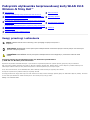 1
1
-
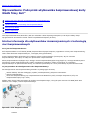 2
2
-
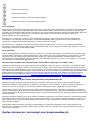 3
3
-
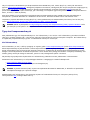 4
4
-
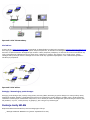 5
5
-
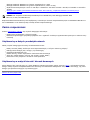 6
6
-
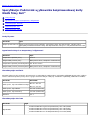 7
7
-
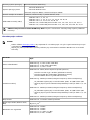 8
8
-
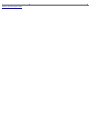 9
9
-
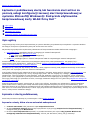 10
10
-
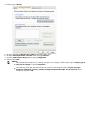 11
11
-
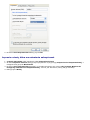 12
12
-
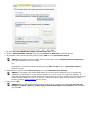 13
13
-
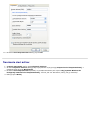 14
14
-
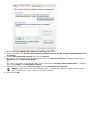 15
15
-
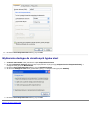 16
16
-
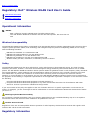 17
17
-
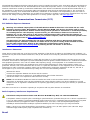 18
18
-
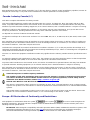 19
19
-
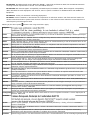 20
20
-
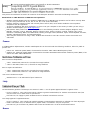 21
21
-
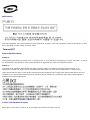 22
22
-
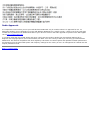 23
23
-
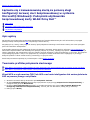 24
24
-
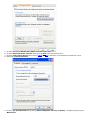 25
25
-
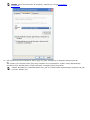 26
26
-
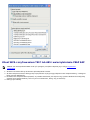 27
27
-
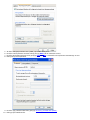 28
28
-
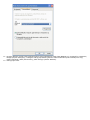 29
29
-
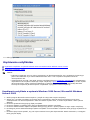 30
30
-
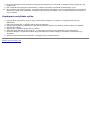 31
31
-
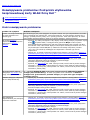 32
32
-
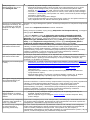 33
33
-
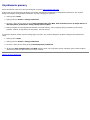 34
34
-
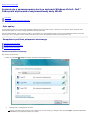 35
35
-
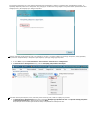 36
36
-
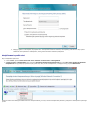 37
37
-
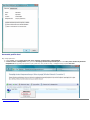 38
38
-
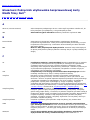 39
39
-
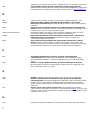 40
40
-
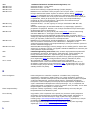 41
41
-
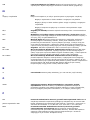 42
42
-
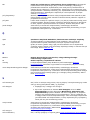 43
43
-
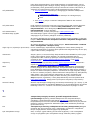 44
44
-
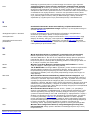 45
45
-
 46
46
-
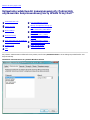 47
47
-
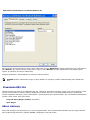 48
48
-
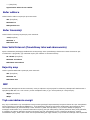 49
49
-
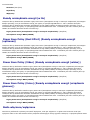 50
50
-
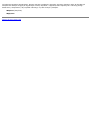 51
51
Dell Wireless 1515 Wireless-N WLAN Card Users Guide instrukcja
- Kategoria
- Routery
- Typ
- instrukcja
- Ten podręcznik jest również odpowiedni dla
Powiązane dokumenty
Inne dokumenty
-
DeLOCK 88539 Karta katalogowa
-
Asus PCE-N53 Instrukcja obsługi
-
Nikon UT-1 Instrukcja obsługi
-
Nikon WT-4 Instrukcja obsługi
-
Nikon WT-5 Instrukcja obsługi
-
DeLOCK 88538 Karta katalogowa
-
Samsung NP-X22 Instrukcja obsługi
-
Canon IXUS 240 HS Instrukcja obsługi
-
Asus RT-AC55U PL10059 Instrukcja obsługi
-
aqprox! appUSB150 instrukcja